制作win7安装u盘的方法 如何制作win7u盘安装盘
更新时间:2023-09-18 15:42:06作者:zheng
有些用户想要使用ultraiso来制作win7操作系统的u盘启动盘,方便自己安装win7系统,但是却不知道怎么制作,今天小编教大家制作win7安装u盘的方法,操作很简单,大家跟着我的方法来操作吧。
具体方法:
1.进入网址http://msdn.itellyou.cn/下载操作系统(均为MSDN微软原版)。
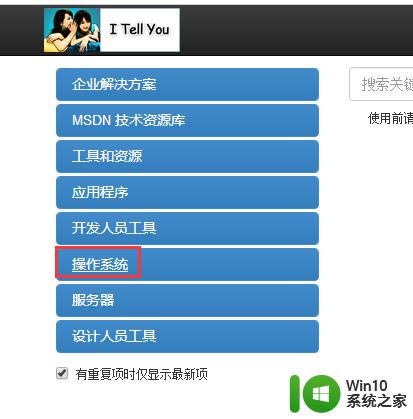
2.下载最新版本。
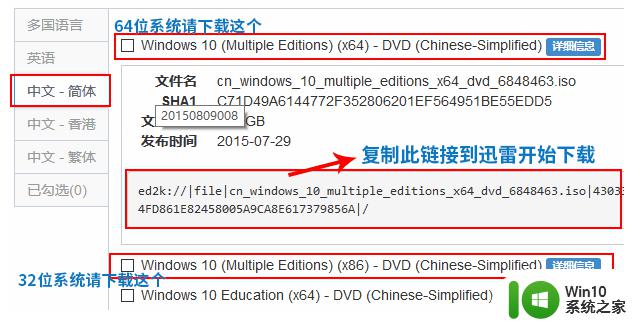
3.在http://www.downg.com/soft/1585.html该网址下载最新版的UltralSO。下载后对其进行解压。
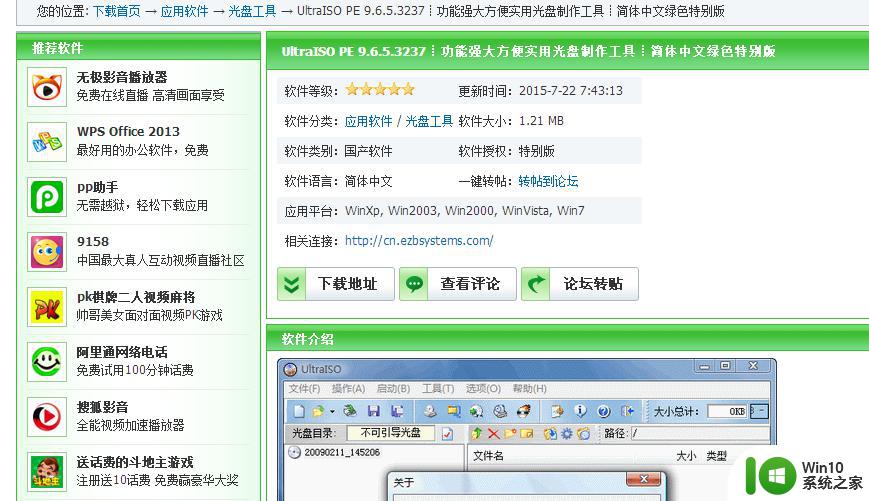
4.插入U盘,打开“此电脑”查看“设备和驱动器”。
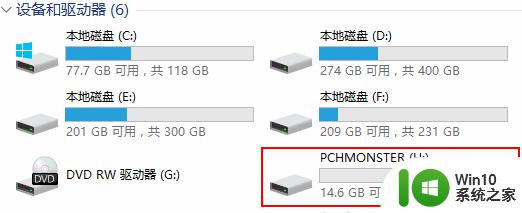
5.点击解压文件“UltraISO”中的“UltraISO.exe”。
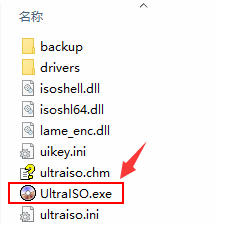
6.在上方工具栏中点击“文件”→“打开”。
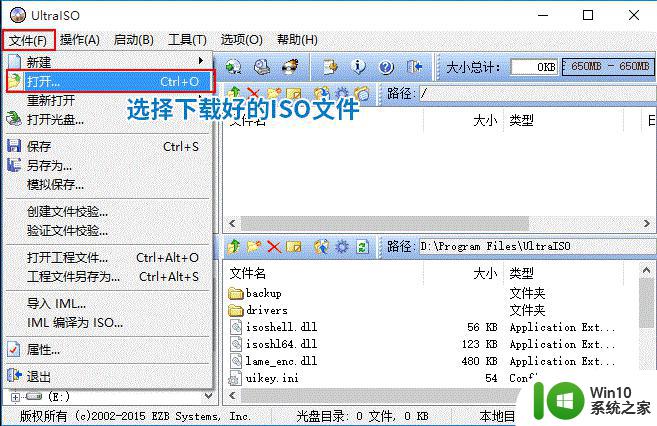
7.点击上方工具栏中的“启动”→“写入硬盘映像…”。
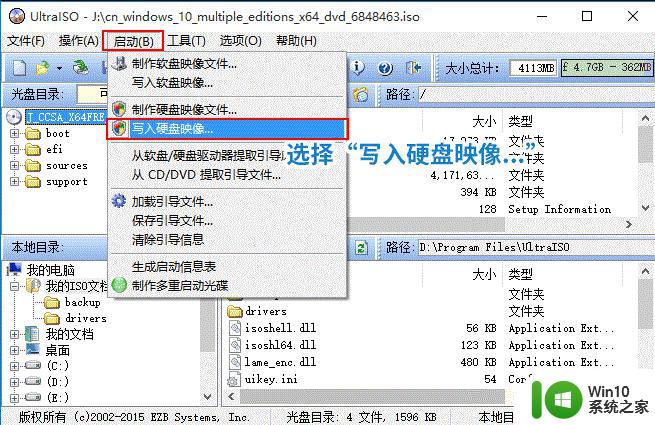
8.弹出一个对话框,确定硬盘驱动器是否为自己的U盘。点击“写入”。
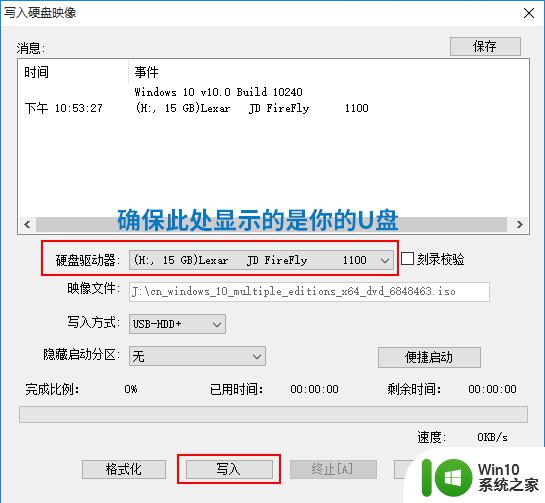
9.在弹出的提示中选择“是”。
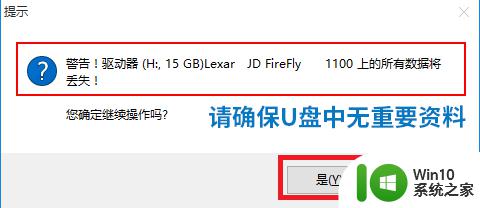
10.系统开始写入。
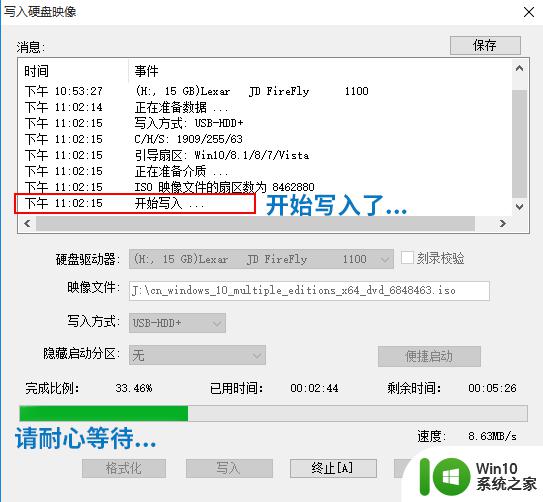
11.刻录成功。
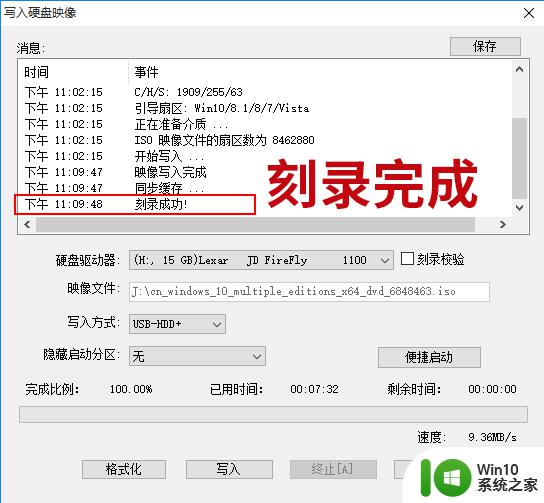
12.退出打开“此电脑”,U盘图标变为系统模样。
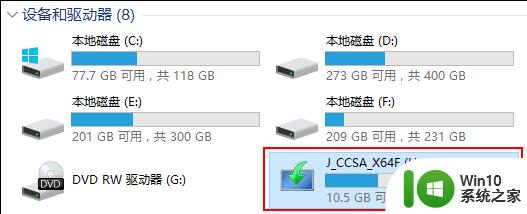
以上就是制作win7安装u盘的方法的全部内容,如果有遇到这种情况,那么你就可以根据小编的操作来进行解决,非常的简单快速,一步到位。
制作win7安装u盘的方法 如何制作win7u盘安装盘相关教程
win7系统教程推荐
- 1 win7访问共享文件夹记不住凭据如何解决 Windows 7 记住网络共享文件夹凭据设置方法
- 2 笔记本win7无线适配器或访问点有问题解决方法 笔记本win7无线适配器无法连接网络解决方法
- 3 win7系统怎么取消开机密码?win7开机密码怎么取消 win7系统如何取消开机密码
- 4 win7 32位系统快速清理开始菜单中的程序使用记录的方法 如何清理win7 32位系统开始菜单中的程序使用记录
- 5 win7自动修复无法修复你的电脑的具体处理方法 win7自动修复无法修复的原因和解决方法
- 6 电脑显示屏不亮但是主机已开机win7如何修复 电脑显示屏黑屏但主机已开机怎么办win7
- 7 win7系统新建卷提示无法在此分配空间中创建新建卷如何修复 win7系统新建卷无法分配空间如何解决
- 8 一个意外的错误使你无法复制该文件win7的解决方案 win7文件复制失败怎么办
- 9 win7系统连接蓝牙耳机没声音怎么修复 win7系统连接蓝牙耳机无声音问题解决方法
- 10 win7系统键盘wasd和方向键调换了怎么办 win7系统键盘wasd和方向键调换后无法恢复
win7系统推荐
- 1 风林火山ghost win7 64位标准精简版v2023.12
- 2 电脑公司ghost win7 64位纯净免激活版v2023.12
- 3 电脑公司ghost win7 sp1 32位中文旗舰版下载v2023.12
- 4 电脑公司ghost windows7 sp1 64位官方专业版下载v2023.12
- 5 电脑公司win7免激活旗舰版64位v2023.12
- 6 系统之家ghost win7 32位稳定精简版v2023.12
- 7 技术员联盟ghost win7 sp1 64位纯净专业版v2023.12
- 8 绿茶ghost win7 64位快速完整版v2023.12
- 9 番茄花园ghost win7 sp1 32位旗舰装机版v2023.12
- 10 萝卜家园ghost win7 64位精简最终版v2023.12